Hvis du klikker på "Legg til snarvei til mine filer" i OneDrive-appen, vil den forsøke å bygge en snarvei i rotkatalogmappen i OneDrive-mappen. Når en bruker prøver å flytte en snarvei til et nytt sted, kan de få en advarsel om at han ikke kan flytte snarveier. Dette kan være irriterende hvis problemet oppstår hver gang en bruker justerer snarveien. Som et resultat har vi i dette innlegget foreslått noen alternative løsninger på dette problemet.
Innholdsfortegnelse
Fix 1: Koble fra denne PCen til OneDrive
Trinn 1: Klikk på OneDrive appikon på systemstatusfeltet på oppgavelinjen.
Steg 2: Klikk deretter Hjelp og innstillinger nederst i popup-vinduet.
Trinn 3: Plukke ut Innstillinger fra listen etter å ha klikket på Hjelp og innstillinger-knappen.

Trinn 4: Sørg for at du er med Regnskap fanen og klikk Koble fra denne PC-en som vist i skjermbildet nedenfor.
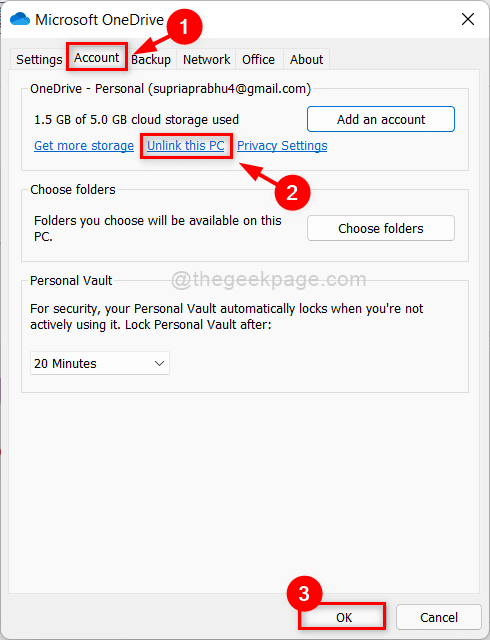
Trinn 5: Tast inn Epostadresse og klikk Logg inn knappen i popup-vinduet Konfigurer OneDrive som vist nedenfor.

Trinn 6: Tast inn Passord for e-postadressen du skrev inn tidligere.
Trinn 7: Klikk Logg inn for å fullføre oppsettsprosessen.
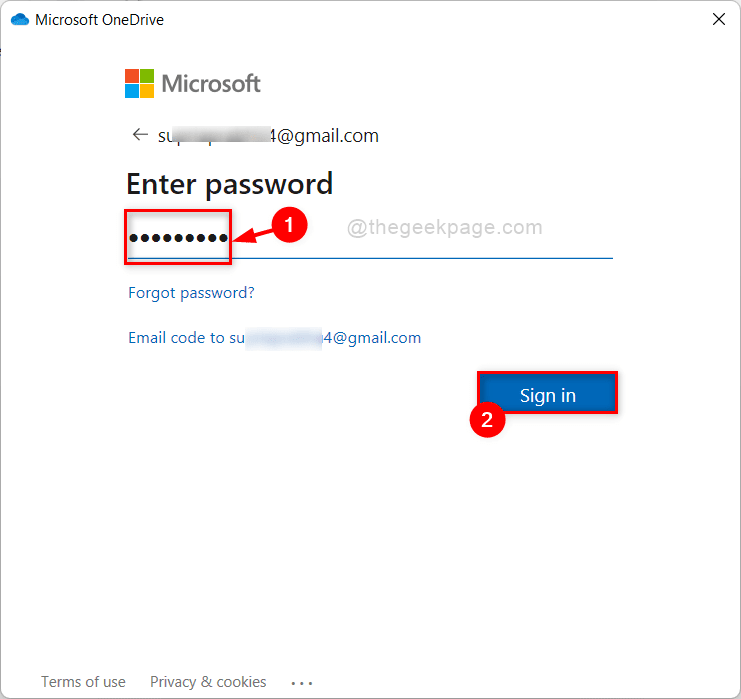
Trinn 8: Utfør deretter alle meldingene på skjermen for å fullføre oppsettet.
Når du er ferdig, prøv å flytte snarveien og sjekk om advarselen fortsatt vedvarer.
Løsning 2: Oppdater OneDrive-appen
Trinn 1: Høyreklikk OneDrive appikon på systemstatusfeltet på oppgavelinjen.
Steg 2: Velg deretter Innstillinger fra kontekstmenyen som vist nedenfor.

Trinn 3: Gå til Om fanen og klikk på Versjonlink under Om Microsoft OneDrive delen som vist nedenfor.
Trinn 4: Ved å klikke på Versjon-koblingen kommer du direkte til nedlastingssiden hvor du kan laste ned og installere den nyeste versjonen av OneDrive-appen.

Trinn 5: Lukk Innstillinger-vinduet.
Prøv nå og sjekk igjen om problemet fortsatt vises.
Fix 3: Tilbakestill OneDrive-appdata
Trinn 1: Trykk Windows + R tastene sammen på tastaturet for å åpne dialogboksen Kjør.
Steg 2: Type %localappdata%\Microsoft\OneDrive\onedrive.exe /reset og treffer Tast inn nøkkel.

Trinn 3: Hvis du får en feil når du tilbakestiller OneDrive-appdata ved å bruke kommandoen ovenfor, kan du prøve å utføre kommandoene nedenfor i dialogboksen Kjør.
C:\Program Files\Microsoft OneDrive\onedrive.exe /reset
C:\Program Files (x86)\Microsoft OneDrive\onedrive.exe /reset
Trinn 4: Sjekk nå om problemet fortsatt vises mens du prøver å flytte snarveien.
Jeg håper dette løste problemet.
Fix 4: Sjekk om Target of Shortcut er slettet eller ikke
Denne feilmeldingen indikerer generelt at snarveiens mål ikke lenger er tilgjengelig. Kanskje du har slettet den, eller den spesifikke filen er ikke lenger tilgjengelig for deg.
Trinn 1: Åpne en ny nettleserfane (f.eks. Google chrome) og logg på OneDrive-kontoen din online.
Steg 2: Prøv å slette/fjerne den problematiske snarveien.
Trinn 3: Filutforskeren på systemet ditt vil automatisk fjerne denne snarveien.
Etter noen minutter, prøv å flytte snarveien og sjekk om problemet fortsatt oppstår.
Jeg håper dette løste problemet.
Det er alt gutter!
Jeg håper denne artikkelen var nyttig og informativ for å løse dette problemet.
Gi oss beskjed i kommentarfeltet hvilken løsning som var nyttig for deg.
Takk skal du ha!
